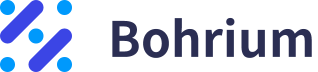©️ Copyright 2023 @ Authors
作者:
Hui Zhou 📨
共享协议:本作品采用知识共享署名-非商业性使用-相同方式共享 4.0 国际许可协议进行许可。
快速开始:点击上方的 开始连接 按钮,选择 bohrium-notebook 镜像和任意配置机型即可开始。
写在最前
Bohrium Notebook 是 Bohrium 上的一个一站式编写和运行代码的交互式环境,您可以在同一个文档中编写可执行代码、LaTeX、富文本、图片、HTML 等内容,使用 Bohrium 预装好的 DeePMD-kit 等软件和 PyTorch、TensorFlow 等框架,一键连接海量的CPU和GPU资源,并且可以非常便捷地分享给他人进行协作,具体内容可参看 Bohrium Notebook 的帮助文档。
本文档主要针对 Bohrium Notebook 交互式环境的使用进行说明,具体内容分为以下几部分:
Bohrium Notebook 在两类页面上的表现可能稍有不同,一类是仅供阅读的案例广场页面(链接中含有
/detail),另一类则是供创作者编辑 Notebook 的页面(链接中含有user/update);为表示方便,这两类页面分别称为详情页和编辑页。
Markdown 可视化编辑提供以下多种快捷操作(在选中文本点击和直接点击时具有不同的表现,具体可见下文):
- 标题切换
- 加粗
- 倾斜
- 代码格式
- 引用格式
- 无序列表
- 有序列表
- 插入链接
- 插入图片
- 上传本地图片
- 插入图片链接
- 插入视频链接
标题切换
直接点击 Markdown 可视化编辑的标题切换图标后,将在光标所在行首添加一个
#符号,多次点击后将逐渐递增一个#,当行首的#数量达到6个(即六级标题)时,再次点击将重新回到1个#状态(即一级标题),如下图所示:
选中文本再点击图标后,将在当前行把选中文字作为一级标题,再次选中后点击标题级别将会递增,如下图所示:

加粗/倾斜
直接点击加粗或倾斜图标后,将在光标后分别添加加粗或倾斜标志,同时光标停留在一对标志中间,如下图所示:

选中文本后再点击加粗或倾斜图标后,将把选中文本分别进行加粗和倾斜操作,并且光标停留在末尾,如下图所示:

代码格式
直接点击
代码格式图标后,将在光标后添加代码段格式,同时光标停留在一对标志中间,如下图所示:
选中文本后再点击
代码格式图标后,将把选中文本转变为代码格式,并且光标停留在末尾,如下图所示:
引用格式
直接点击引用格式图标后,将在行首添加引用格式标志
>,如下图所示:
选中文本后点击引用格式图标与直接点击效果相同,如下图所示:

无序/有序列表
直接点击无序/有序列表图标后,将在行首添加无序或有序列表标志,如下图所示:

选中文本后点击无序/有序列表图标与直接点击效果相同,如下图所示:

插入链接
直接点击插入链接图标后,将在文本后添加链接格式,同时光标定位在链接文本输入区域,如下图所示:

选中文本后点击插入链接图标,会将选中的文本直接作为链接文本,并且光标定位在链接输入区域,如下图所示:

插入视频链接
Bohrium Notebook 也支持插入视频链接,点击插入视频链接的图标后,将在文本后添加视频链接格式,具体如下图所示:

在 Bohrium Notebook 中引用 bilibili 视频时无需使用插入视频链接的方式,可以使用下图所示方法进行:
支持 Matplotlib 绘图
Text(0.5, 1.0, 'scatter()')
支持 Plotly 绘图
支持 NGLView 结构预览
快捷键技巧
Bohrium Notebook 支持多种快捷键操作,具体可参看下表:
| 快捷键 | 功能描述 | 详情页 | 编辑页 | |
|---|---|---|---|---|
| Shift + Enter | 执行当前单元格并选中下一个单元格 | 支持 | 支持 | |
| Ctrl + Enter | 执行当前单元格 | 支持 | 支持 | |
| Ctrl + / | 代码注释/取消代码注释 | 支持 | 支持 | |
| ESC 命令模式 | Z | 全局撤销 | 支持 | 支持 |
| Shift + Z | 全局还原撤销 | 支持 | 支持 | |
| D,D | 删除单元格 | 不支持 | 支持 | |
| X | 剪切单元格 | 不支持 | 支持 | |
| C | 复制单元格 | 不支持 | 支持 | |
| V | 粘贴单元格 | 不支持 | 支持 | |
| A | 在当前单元格上方插入代码单元格 | 不支持 | 支持 | |
| B | 在当前单元格下方插入代码单元格 | 不支持 | 支持 | |
| ↑ | 选中上一个单元格 | 支持 | 支持 | |
| ↓ | 选中下一个单元格 | 支持 | 支持 | |
Bohr 助手
Bohrium Notebook 集成了 Bohr 代码助手和翻译助手,可以自动解答代码运行的错误、对代码进行解读和全文翻译。
下图展示了详情页运行一段错误代码并选中源代码后同时展现【代码解读】【报错解答】以及操作栏常驻【对照翻译】的状态:

具体来说:
- 当选中一段代码后,代码单元格将会自动浮出【代码解读】按钮,点击后即可对选中代码进行解读;
- 当运行一段错误代码后,代码单元格底部将会自动浮出【报错解答】模块,还可与 Bohr 聊天助手进行交互问答;
- 点击操作栏的【对照翻译】,可以将全文的 Markdown 单元格进行翻译,提供【中译英】和【英译中】两种模式
编辑页仅提供了 Bohr 助手的【报错解答】功能
更多
Bohrium Notebook 的案例广场提供了更加丰富的 Notebook 实例,点击此处可以了解更多 Notebook 的使用技巧。